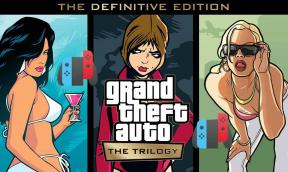Juhend Sony nõrga signaali või kaotatud võrguprobleemide lahendamiseks
Androidi Näpunäited Ja Nipid / / August 05, 2021
Väga tavaline on nõrk mobiilivastuvõtt või üldse võrgu puudumine, aga mis siis, kui see juhtub liiga sageli? Kas peaksite muretsema? Seda peetakse nõrgaks signaaliks või kadunud võrguprobleemiks, mis on Androidi nutitelefonide, näiteks Nokia, Sony jne, üks enim täheldatud probleeme. Pange tähele, et me keskendume Sony nõrga signaali või kadunud võrguprobleemidele, kuid see ei tähenda, et teised nutitelefoni kasutajad ei saaks järgida seda selget juhendit nende probleemide lahendamiseks. Minge, seadistage ja vaadake võimalikke põhjuseid ja võimalikke meetodeid, mis aitavad lahendada probleeme, mille põhjused pole veel teada.

Sisukord
- 1 Mis põhjustab nõrka signaali või kadunud võrguprobleemi?
- 2 Meetod 01: taaskäivitage telefon lihtsalt
- 3 Meetod 02: minge lennukirežiimi
- 4 Meetod 03: võrgueelistuste muutmine
- 5 Meetod 04: muutke automaatne käsitsi ja vastupidi
- 6 Meetod 05: kontrollige, kas SIM-kaart on õigesti sisestatud
- 7 Meetod 06: kontrollige, kas IMEI on null
- 8 Meetod 07: Eemaldage kõik vastuvõtut häirivad esemed
- 9 Meetod 08: Kasutage signaali võimendit
- 10 Meetod 09: värskendage Android OS-i
- 11 10. meetod: tehase andmete lähtestamine
- 12 Mis siis, kui antenn või võrgu IC on kahjustatud?
Mis põhjustab nõrka signaali või kadunud võrguprobleemi?
Tegelikult on keeruline lahendada kõiki põhjuseid, miks telefon jälgib signaali puudumist või nõrga signaali probleemi, nagu see võib olla tingitud tarkvarakonflikt või mis tahes tarkvaraga seotud probleem või mõni funktsioon tekitab vastuolu telefoni mobiilsidevõrgu pealtkuulamise võime vahel Või võib see olla tingitud riistvaraprobleemidest, kus põhjustab üks või mitu komponenti, mis on häälestatud pakkuma mobiilsidevõrku küsimus. Selles väljavõttes oleme esitanud üldise loendi meetoditest, mis on kasulikud peaaegu igas olukorras, kus teie telefon sellist viga näitab.
Meetod 01: taaskäivitage telefon lihtsalt
Oletame, et näitate lihtsalt, et võrku pole saadaval või kui võrk on helistamiseks liiga nõrk või saatke sõnumeid eeldades, et te ei sõida võrguringist välja nagu Mumbai ring, taaskäivitage telefon. See lõpetab kõik süsteemi käimasolevad protsessid ja teenused ning ajutise vea või vea, mis põhjustas ajutise võrguprobleemi.
Meetod 02: minge lennukirežiimi
Võib tunduda irooniline, et te ei saa mobiilsidevõrku või telefonil on nõrk võrk ja me palume võrgu keelamiseks lülitage sisse lennurežiim, kuid see meetod on nende alaealiste parandamiseks väga kasulik küsimustes. Tõmmake teatesalv alla ja puudutage selle sisselülitamiseks lennukirežiimi ikooni. Kui see on sisse lülitatud, oodake mõni sekund, lülitades selle välja ja kontrollige, kas võrk on taastatud või mitte. See on ka populaarne tõrkeotsingu meetod nõrga signaali taastamiseks.
Meetod 03: võrgueelistuste muutmine
Kuigi enamikul nutitelefonidest on nüüd 4G, on täiesti võimalik, et mõni teie linna piirkond või kui reisite kuhugi linnast välja, pole 4G-võrku saadaval. Sellistel juhtudel saate 3G-le üle minna, kuna madalamad võrguribad on kogu riigis hõlpsasti kättesaadavad. See võimaldab teil helistada, sõnumeid ja ka Internetti pääseda, kuigi mitte liiga kiiresti.
Võrgu-eelistuse muutmiseks minge menüüsse Seaded.
Avage mobiilsidevõrk ja klõpsake nuppu Seaded.
Nüüd puudutage valikut Võrgurežiim või Võrgu eelistus või muul viisil ja puudutage eelistuste võrku.
Meetod 04: muutke automaatne käsitsi ja vastupidi
Vaikevõrgu valimisrežiim on Automaatne. Kui olete kodus või kontoris või reisite samas linnas, ei pea te olemasolevat võrku otsima ja valima, kuna telefon registreerub automaatselt saadaolevas võrgus. Kui aga reisite linnast välja, võib võrk kõikuda ja kohati jääda kättesaamatuks. Sellistel juhtudel saate kohandada võrgu valimise režiimi käsuks, kus kasutaja vastutab saadaolevate võrkude otsimise ja nende võrgus registreerimise eest.
See meetod on üsna kasulik, kuna see annab kasutajale võimaluse ootamise asemel otsida saadaolevaid võrke telefon registreerib ennast automaatselt, mis võib võtta sekundi või igavesti, tuginedes telefonile kättesaadavus.
Meetod 05: kontrollige, kas SIM-kaart on õigesti sisestatud
Kui signaali pole, kontrollige, kas SIM-kaart on õigesti sisestatud või mitte. Samuti kontrollige, kas SIM-kaart pole kahjustatud või kas SIM-kaartide kiibikinnituse kahjustused võivad muuta selle kasutuks. Sel juhul kontrollige seda, vahetades SIM-kaardi teisega, ja kontrollige, kas see töötab teie telefonis. Kui jah, kõndige kanduri väljalaskeavasse ja laske see vahetada.
Meetod 06: kontrollige, kas IMEI on null
Neile, kes pole kursis IMEI-ga, on see rahvusvaheline mobiilseadmete identiteet, mis jälgib iga nutitelefoni tootja toodetud mudelit. Telefoni ostmisel peab sellel olema kehtiv IMEI-number, et kõik muud toimingud, näiteks SIM-kaart, saaksid sellega töötada. Aga mis siis, kui IMEI-number nullitakse või süsteem peab seda tundmatuks, siis on võimalik, et telefon ei tee teenust või pole signaali, kuni selle parandate. Siin peate tegema.
- Esmalt avage valija ja vajutage koodi (*#06#) nagu see on. See näitab ekraanil IMEI numbrit.
- Kui sellel on kiri „Null”, peab number olema rikutud või tundmatu ja saate seda parandada.
- Avage helistaja ja sisestage kood (*#197328640#) or (* # * # 197328640 # * #*), mis viib teie telefoni käsurežiimi.
- Valige Tavaline ja seejärel puudutage Välitesti režiim (FTM).
- See konkreetne samm taastab IMEI number seejärel vajutage tehtud muudatuste salvestamiseks menüüklahvi.
- Nüüd vajutage klahvi Sisestus ja lülitage välja FTM.
- Järgmine samm on eemaldada SIM-kaart, aku ja oodata mõni minut enne uuesti sisestamist.
- Nüüd vajutage koodi (*#197328640#) ja mine Silumisekraan >> Telefoni juhtimine >> Nas-juhtimine >> RRC ja parandage see, mis lahendab automaatselt tühise või tundmatu / registreerimata IMEI.
- Viimane samm on telefoni väljalülitamine ja seejärel SIM-kaardi sisestamine, et kontrollida, kas telefon ikka kuvatakse "Signaali pole" või mitte.
Meetod 07: Eemaldage kõik vastuvõtut häirivad esemed
Teie telefon on raadiolainete kaudu pidevalt kontaktis lähedal oleva mobiiltorniga. Kuigi need lained liiguvad kaugele, nõrgenevad kergesti iga progresseeruv takistus, mis see võib olla sein, aken ja isegi telefonikaas, mis koosneb teatud tüüpi materjalist või paigaldatud lisaseadmest selle kallal. Kui jälgite oma telefonis nõrga signaali probleemi, võib põhjuseks olla see, et takistus põhjustab signaali nõrgenemist. Seetõttu kontrollige, kas selles on takistusi, võite katsetada telefoni kaane eemaldamist ja akna poole minemist, et kontrollida, kas signaali tugevus kasvab.
Meetod 08: Kasutage signaali võimendit
Kui arvate, et teie ja mobiilimasti vahel on rohkem takistusi, näiteks ehitised või seinad, võite proovida signaali suurendada Signaali võimendaja, mis on instrument, mis võtab väljastpoolt saadaoleva signaali ja levitab seda kontoris, kodus või konkreetses ruumis piirkonnas. See seade võimendab signaali, et saaksite hõlpsalt tugevat võrku.
Meetod 09: värskendage Android OS-i
Androidi kasutajana on teil hea meel teada, et Android saab iga natukese aja tagant värskendust. Need värskendused on saadaval, kuna see blokeerib või lõikab ära või parandab vead ja vead, mille kasutajad ja arendajad avastasid oma eelmises versioonis. See tähendab, et iga progresseeruva värskendusega toob teie püsivara tegelikult rohkem funktsioone ja parandab rohkem vigu kui eelmine versioon. Vead võivad süsteemi kinni pidada ja põhjustada nõrka signaali või kadunud võrguprobleeme, mille saab lahendada lihtsalt operatsioonisüsteemi värskendades.
10. meetod: tehase andmete lähtestamine
Kui OS-i värskendamine ei aidanud, mõelge seadme lähtestamisele. See kustutab kõik telefoni salvestatud andmed, kuid parandab kõik tarkvaraga seotud tõrked, mida olete hilja jälginud. See sisaldab palju jõudlusega seotud probleeme ja palju muud.
FDR-i esitamiseks Sony nutitelefonis lülitage see välja ja oodake mõnda aega.
Järgmine on hoida nii toitenuppu kui ka helitugevuse suurendamise nuppu mõnda aega all, kuni telefon vibreerib või kuvab Androidi logo.
Kui olete taasterežiimi sisenenud, valige suvand nimega andmete kustutamine / tehase lähtestamine. Valige järgmisel lehel valik „Jah - kustutage kõik kasutajaandmed”.
Kui see on tehtud, taaskäivitage telefon ja märkate erinevust ise. Pange tähele, et kui see meetod ei aita, võib see olla riistvaraprobleem, mida saate eelnevalt lugeda.
Mis siis, kui antenn või võrgu IC on kahjustatud?
Kui võrku ei taastata isegi pärast mitme ülaltoodud selgesõnalise loendi meetodi rakendamist, on võimalik, et viga on põhjustatud kahjustatud antennist või võrgu IC-st, mis on teie sisseehitatud telefon. Neid kahte komponenti saab asendada või parandada vastavalt probleemi tõsidusele, millest peate teavitama tehnikut või volitatud teeninduskeskust.
Loe rohkem:
- Kiire juhend Nokia Wifi probleemide lahendamiseks [tõrkeotsing]
- Nokia nõrga signaali või kaotatud võrguprobleemide lahendamise juhend
- Meetodid Sony taaskäivitamise ja külmutamise probleemi lahendamiseks
- Levinumad Oukitel K7 probleemid ja parandused - kaamera, WiFi, SIM-kaart ja palju muud
- Kuidas parandada Android-seadme GPS-signaali
Rohkem kui 4-aastase kogemusega, mis hõlmab sisukirjutamise all erinevaid žanre, on Aadil ka entusiastlik reisija ja tohutu filmihuviline. Aadil on tehnikaveeb ja ta on vaimustuses sellistest teleseriaalidest nagu Brooklyn Nine-Nine, Narcos, HIMYM ja Breaking Bad.